Aggiungi/Rimuovi funzionalità
Il comando Aggiungi/Rimuovi funzionalità... si trova nel menu Strumenti.
Permette di aggiungere delle tabelle gestite completamente dall'utente.
Per aggiungere delle nuove funzionalità occorre selezionare la funzionalità che si necessita.
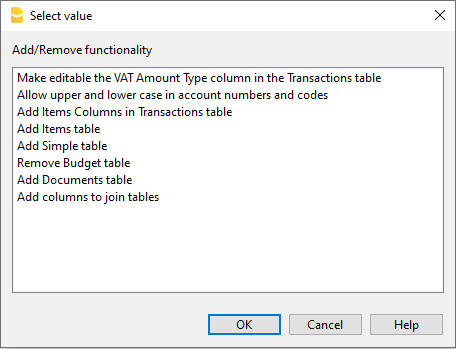
Le opzioni disponibili dipendono dal tipo di file.
Per approfondimenti sulle singole opzioni consultare:
Tabella Documenti
La tabella Documenti consente d'includere nel file contabile dei documenti di testo, delle immagini (incluso il logo) oppure degli scripts.
Può essere aggiunta dall'utente con due modalità diverse:
- Dal menu Strumenti → Aggiungi nuove funzionalità → Tabella documenti.
- Viene creata in automatico quando il programma deve salvare dei documenti (es. aggiunta del logo o di allegati al Rendiconto abbellito, Rendiconto abbellito con gruppi dal menu Report → sezione Allegati).

La tabella Documenti ha le seguenti colonne:
- Id
È il nome del documento. L'Id è un testo libero ma dovrebbe essere univoco all'interno della tabella.- I documenti che iniziano con "_" vengono utilizzati per funzionalità particolari del programma.
- "_budget.js"
Vi si inseriscono le funzioni proprie create per la tabella Preventivo.
- "_budget.js"
- L'id dlgmanageaddons è usato per salvare l'immagine usata come logo.
- l'id attachment_ viene usato per gli allegati nel bilancio abbellito.
- I documenti che iniziano con "_" vengono utilizzati per funzionalità particolari del programma.
- Descrizione
Una breve descrizione del file (opzionale) - Allegati
Contiene il file. Cliccando sulla cella è possibile visualizzare o modificare il contenuto del file.
Ci sono questi tipi di contenuti possibili- Immagine (image/png, image/jpg)
- Testo normale (text/plain)
- Testo formattato html (text/html),
- Testo formattato markdown (text/markdown),
- Programma in javascript (text/javascript)
- Foglio stile CSS (text/css).
Aggiunta di un nuovo documento

Per inserire un nuovo documento nella tabella Documenti
- Aggiungere una nuova riga.
- Nella colonna Id scrivere il nome del file .
- Nella colonna Descrizione si può scrivere il testo desiderato.
- Nella colonna Allegati fare doppio clic sulla cella oppure selezionare il simbolo di modifica, selezionare il tipo di documento che si desidera aggiungere.
Vedi anche:
Editor Markdown
In Banana Contabilità Plus gli allegati di bilancio ora si possono inserire anche tramite linguaggio markdown, oltre che in html. È molto comodo per inserire delle tabelle negli allegati.
Disponibile in Banana Contabilità Plus solo con il piano Advanced, o nei piani Professional e Free con l'Advanced in modalità dimostrativa (70 registrazioni) → passa ora al piano Advanced.

Il Markdown è un linguaggio che permette di creare del testo formattato usando un normale editore di testo e una sintassi semplice da scrivere e leggere.
In Banana Plus è possibile utilizzare questo linguaggio negli allegati della tabella Documenti e sono supportate le specifiche GitHub Flavored Markdown.
Documentazione pubblicata da github.com:
Aggiungere un documento Markdown
- Selezionare la tabella Documenti
- Aggiungere una nuova riga.
- Nella colonna Id scrivere un nome che identifica il documento.
- Nella colonna Descrizione si può scrivere il testo desiderato.
- Nella colonna Allegati fare doppio clic sulla cella oppure selezionare il simbolo di modifica, selezionare il tipo Testo Markdown.
Aggiungere un allegato di bilancio con testo markdown
Esempio di sintassi markdown per creare una tabella
Per creare delle tabelle in markdown, il contenuto delle colonne deve essere dal segno barra verticale, preceduto e seguito da uno spazio " | ".
Per l'allineamento della colonna si deve creare una riga con
- Sinistra: semplici trattini (minimo tre trattini).
- Centrato: trattini preceduti e seguiti dal duepunti ":---:".
- Destra: trattini seguiti dal duepunti "---:"
# Notes to the Balance (Example)
The financial statements of Example have been prepared in accordance with the International Financial Reporting Standards (IFRS).
## Cash Positions
| Account | Description | Current Year | Previous Year |
| :---: | --- | ---: | ---: |
| 1000 | Cash | 23'000.00 | 17'000.00 |
| 1020 | Bank account| 9'000.00 | 1'000.00 |
| | **Total** | **32'000.00** | **18'000.00** |
## Other Fixed Assets
| Account | Description | Current Year | Previous Year |
| :---: | --- | ---: | ---: |
| 1000 | Machinery | 13'000.00 | 17'000.00 |
| 1020 | Furniture | 5'000.00 | 4'000.00 |
| | **Total** | **18'000.00** | **21'000.00** |

Funzionalità al momento non disponibili
Queste funzioni, seppur richieste da alcuni utenti, non sono attualmente disponibili:
- Inserire un link nel testo markdown
Editore HTML

Inserimento del campo ${...}
Permette di aggiungere del testo dinamico nel documento, come ad esempio il saldo di un conto o una tabella di Banana. L'interfaccia API di Banana è consultabile alla pagina https://www.banana.ch/doc/en/node/4714.
Il comando può essere inserito manualmente, oppure, tramite il comando Modifica > Inserisci script.
Stampa di una riga vuota (inserire uno spazio tra i due apici)
${' '}
Stampa del saldo corrente del conto 1020
${Banana.Converter.toLocaleNumberFormat(Banana.document.currentBalance('1020','','').balance);}
Stampa della tabella Conti, colonne conto, gruppo, descrizione, saldo.
${HTML Banana.document.table('Accounts').toHtml(['Account','Group','Description','Balance'],true);}
È possibile scrivere il codice javascript in un documento separato e fare riferimento allo script tramite il comando Banana Include.
Gli scripts possono essere salvati nella tabella Documenti oppure in un file locale.
${Banana.include('documents:myscript1');rtnValue}
${Banana.include('c://temp//myscript16.js');rtnValue}


Inserimento di un'interruzione di pagina
Il comando può essere inserito manualmente o tramite il comando Modifica > Inserisci interruzione pagina.
Testo nella prima pagina
${PAGEBREAK}
Testo nella seconda pagina
Risoluzione problemi
- Quando si riprende il testo da fonti esterne (Word, pagine Internet, ...), usare il comando Modifica > Incolla come testo non formattato. Questo comando evita problemi con la formattazione HTML, che in alcuni in casi, impedisce la corretta visualizzazione.
- Per gli esempi di questa pagina utilizzare il link Copy posto sulla destra in alto ad ogni esempio, non utilizzare CTRL+C (o CMD+C).
- Se il campo ${…} non funziona, verificare che non vi sia alcuna formattazione HTML (come elementi <span>…</span> o altro) ed eventualmente rimuoverla dal codice Sorgente HTML.
- Per rimuove la formattazione HTML esistente di un'intera pagina:
- copiare il testo negli appunti (CTRL+C)
- andare sul tab Sorgente HTML e cancellare tutto il contenuto
- andare sul tab Pagina1 e incollare il testo copiato con il comando Modifica > Incolla come testo non formattato.
Estensione Embedded
Le Estensioni Embedded sono estensioni scritte in JavaScript e salvate direttamente nella tabella Documenti del file della contabilità. Funzionano esclusivamente in quel file specifico senza bisogno di installazione. Una volta create, sono immediatamente pronte all'uso.
Aggiungi un'estensione Embedded
- Apri un file contabile in Banana Contabilità Plus.
- Assicurati che la tabella Documenti sia abilitata:
- Aggiungi l'estensione nella tabella Documenti:
- Nella colonna ID inserisci un nome per l'estensione.
- Nella colonna Descrizione inserisci un commento.
- Nella colonna Allegati inserisci il codice JavaScript facendo doppio clic sulla cella o selezionando il simbolo di modifica in alto a destra, quindi seleziona Codice Javascript e conferma con OK.
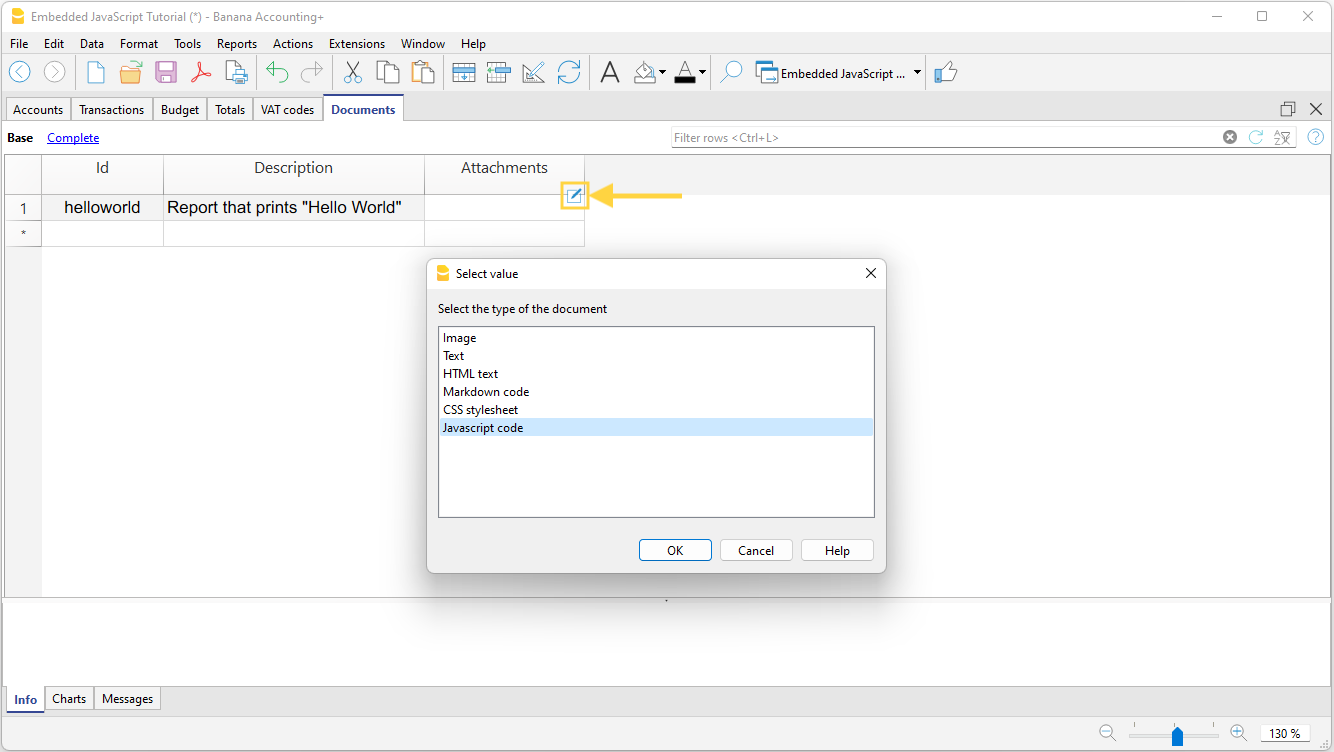
- Si apre un editor dove puoi scrivere il codice Javascript.
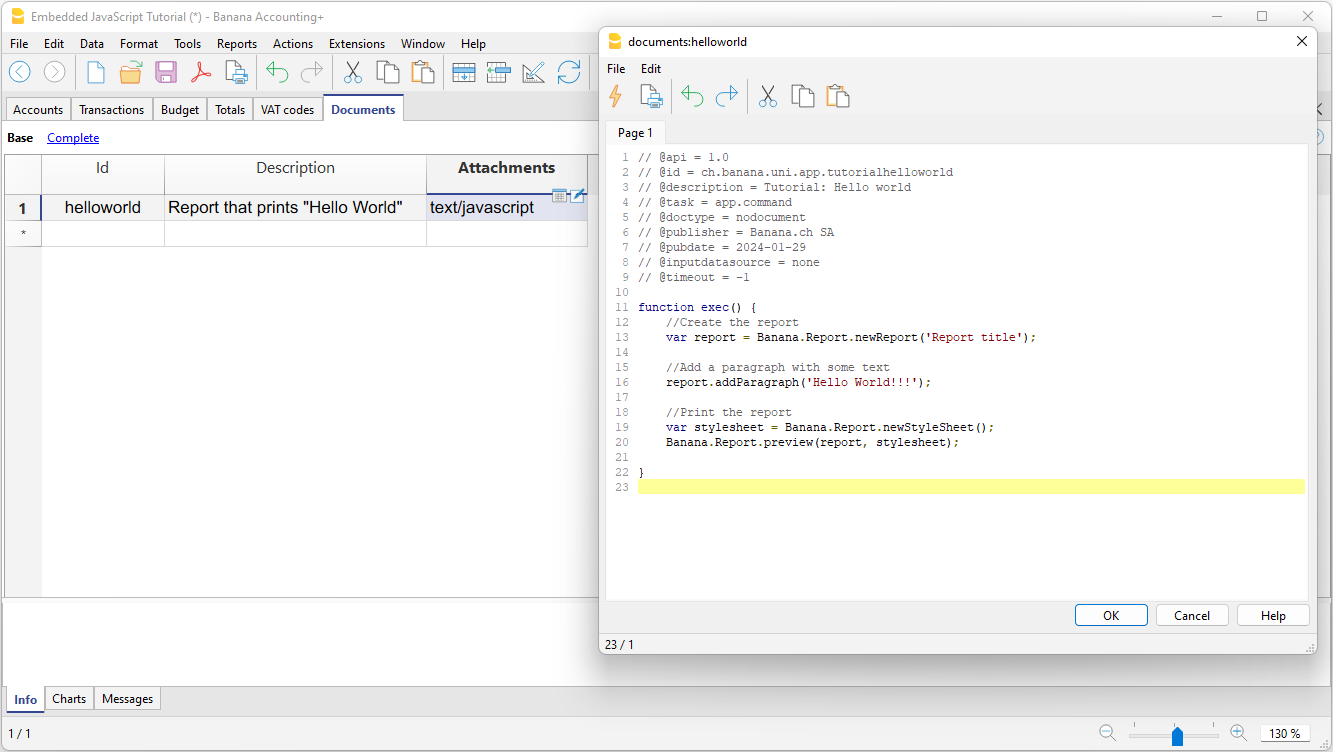
- Al termine, conferma con OK e salva il file di contabilità.
Esegui un'estensione Embedded
Per eseguire delle estensioni embedded sono disponibili due opzioni:
- Dalla tabella Documenti, fai clic sul simbolo di esecuzione nella cella Allegati contenente il codice.
- Dal menu Estensioni, seleziona l'estensione tra quelle elencate.
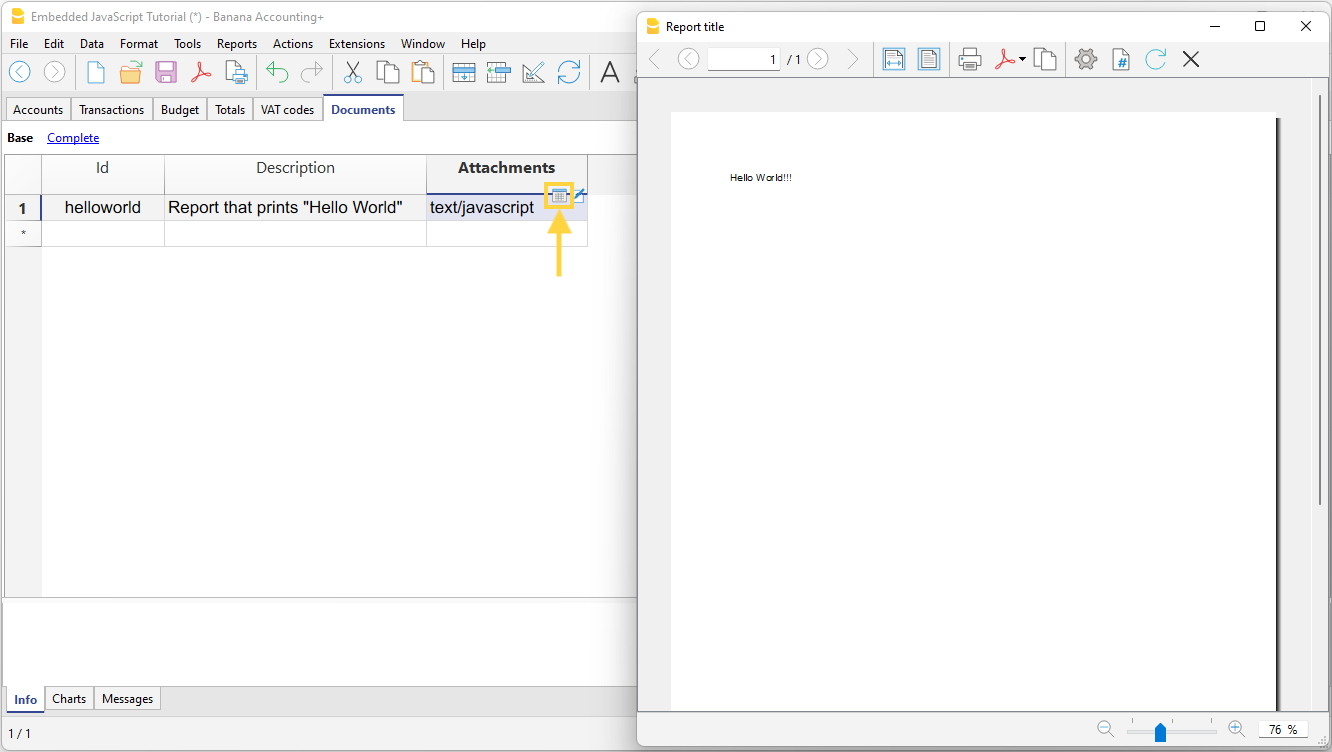
Ulteriori informazioni
Documentazione per sviluppatori in inglese:
Tabella Semplice (Aggiungi funzionalità)
Il programma aggiunge al file esistente una tabella composta da queste colonne.
- IdRiga
- Descrizione
- Note
Si usa per aggiungere codici per esempio per Progetti, o altre informazioni che si vogliono codificare.
Nelle altre tabelle si può poi aggiungere una colonna che si collega a questa tabella.

Collegare delle tabelle
Aggiungi Colonna di collegamento
In Banana Contabilità Plus si possono creare dei collegamenti tra colonne di tabelle diverse, tramite la colonna IdRiga (Rowld).
Il comando Strumenti > Aggiungi/Rimuovi funzionalità > Aggiungi colonne per collegare tabelle crea una colonna di collegamento nella tabella dove ci si trova, con un' altra tabella esistente.
La colonna Descrizione viene aggiunta in automatico, ma se non serve può essere cancellata o nascosta.
Il comando funziona solo se la tabella da collegare contiene la colonna "RowId".
Dialogo scegli tabella
Viene visualizzato l'elenco delle tabelle contenenti la colonna "RowId" non collegate ad alcuna tabella.
Se la lista è vuota significa che non vi è alcuna tabella che può essere collegata.
Dialogo scegli colonna
Vengono visualizzate tutte le colonne della tabella.
Scegliere la colonna dopo la quale (posizione) si vuole che siano aggiunte le colonne di collegamento.
Collegamento fra tabelle
Per avere un collegamento tra una colonna di una tabella ed una diversa, procedere come segue:
- Aprire il file dove aggiungere la tabella
- Aggiungere la nuova tabella "esempio Progetti"
- Nella colonna Id della tabella aggiunta (Progetti), indicare la sigla progetto e nella colonna Descrizione la descrizione del progetto.
- Nella tabella Registrazioni collegare le colonne della tabella aggiunta (Progetti):
- Dal menu Strumenti > Aggiungi/Rimuovi funzionalità > Aggiungi colonne per collegare tabelle
Nel dialogo che si apre si può scegliere la posizione della colonna. - Confermare cliccando sul bottone OK.
- Vengono aggiunte e visualizzate le nuove colonne di collegamento, che iniziano con il nome della tabella.
- ProgettiId dove si inserisce il codice corrispondente al contenuto della colonna RowId.
- ProgettiDescription (colonna protetta) dove viene visualizzata la descrizione relativa al codice inserito.
- Quando si cambia il contenuto della tabella Progetti, inserendo l'Id nell'altra tabella, il testo della descrizione verrà ripreso in automatico.
- Dal menu Strumenti > Aggiungi/Rimuovi funzionalità > Aggiungi colonne per collegare tabelle
- Se vengono cambiate le descrizioni nella tabella aggiunta (Progetti), per la ripresa in automatico dei nuovi testi effettuare un ricalcolo o chiudere e riaprire il file.
Il programma in automatico collega le colonne che iniziano con lo stesso nomeXml di una tabella tabella e sono seguiti da "Id" o "Description".
- Le colonne di collegamento si possono creare o aggiungere manualmente, attribuendole i nomi specifici.
- Non usare questi nomi per delle colonne che non devono essere collegate.